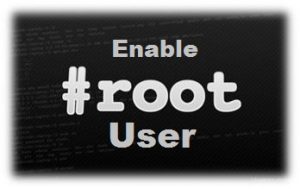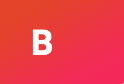آموزش فعال سازی کاربر روت در اوبنتو 16.04
How to enable root user on Ubuntu 16.04
کلمات کلیدی : اوبنتو ، فعال ، روت ، دسترسی ، permission , root , Ubuntu , user, 16.04
این آموزش برای شرایط زیر می باشد :
سیستم عامل : Ubuntu Server , Ubuntu Desktop
نسخه : 16.0.4 LTS
پردازشگر : x86, x64
محیط کار : Command line
در این مطلب فعال کردن کاربر root در محیط دستوری لینوکس اوبنتو آموزش داده شده است. همانطور که می دانید در این نسخه از سیستم عامل با اهداف امنیتی کاربر root در نسخه های جدید سیستم عامل های لینوکس اوبنتو غیر فعال شده است و این کار باعث شده که کاربران در برخی موارد با برخی مشکلات همراه شوند.
نیاز به فعال کردن کاربر root بیشتر این به این دلیل است که در نسخه های قدیم سیستم عامل های لینوکس این قابلیت فعال نیست و بیشتر کاربران طبق عادت و آموزش هایی که دیده اند به این دسترسی برای کار نیاز دارند و همیچنین برخی برنامه ها و نرم افزارها نیاز به دسترسی کاربر root دارند.
البته برای رفع این مشکل دستور sudo تمامی کارها را به نیابت از کاربر root انجام می دهد. دستور sudo که برگفته از عبارت Super User Do می باشد با گرفتن رمز عبور کاربر به نیابت از کاربر root فعالیت ها و دستوراتی را که نیاز به دسترسی کاربر root دارند را انجام می دهد ، ولی برای برخی کاربران لینوکس مانند خود من این که برای تمامی دستورات که نیاز به دسترسی root دارند از دستور sudo استفاده کنند و هر بار رمز عبور رو وارد کنند دشوار است.
برای این کار چند راه حل وجود دارد که برای نسخه های دسکتاپ و سرور اوبنتو متفاوت می باشد. که همه آنها را در ادامه مشاهده می کنید.
تغییر دسترسی به کاربر root
این راه حل برای هر دو نسخه ها دسکتاپ و سرور و فقط در محیط دستوری لینوکس کاربرد دارد. در این حالت فقط دسترسی کاربر فعلی که یه سیستم وارد شده را به صورت موقت به دسترسی کاربر root تغییر می دهیم.
برای این کار از دستور sudo استفاده می کنیم، ولی این بار نه برای اجرای دستور بلکه برای تغییر دسترسی کاربر فعلی به کاربر root. برای این از دستور زیر استفاده می کنیم :
$sudo su
دستور su از کلمات Super User گرفته شده و برای تغییر دسترسی کاربر فعلی به کاربر root می باشد. بعد از وارد کردن این دستور و رمز عبور سطح دسترسی فعلی کاربر به دسترسی کاربر root تغییر پیدا خواهد کرد.
- نکته : رمز عبور مورد نیاز همان رمز عبور کاربر فعلی سیستم می باشد که با آن وارد شده اید نه رمز عبور کاربر root. کاربر root در سیستم فاقد رمز عبور می باشد.
ورود به سیستم با دسترسی کاربر root در اوبنتو سرور
اگر می خواهید که هر بار از دستور sudo su استفاده نکنید و یا اینکه برنامه شما مستقیما نیاز به دسترسی کاربر root روی سیستم عامل دارد می توانید از کاربر root را بر روی سیستم فعال کنید و مانند نسخه های قدیم ، از ابتدا با این کاربر وارد سیستم شوید.
در سیستم عامل اوبنتو کاربر root فاقد رمز عبور می باشد که با عث شده این کاربر به نحولی غیر فعال و غیر قابل دسترسی باشد و در فایل تنظیمات ssh نیز فاقد دسترسی می باشد. پس برای فعال کردن کاربر root باید کارهای زیر را انجام دهیم.
1- انتخاب رمز عبور برای کاربر root
در ابتدا باید برای کاربر root رمز عبور انتخاب کنیم تا این کاربر فعال شود. برای این کار در تمامی لینوکس ها از دستور زیر استفاده می کنیم.
$sudo passwd
در لینوکس برای تغییر رمز عبور از دستور passwd استفاده می کنیم. برای استفاده از این دستور نیاز به دسترسی کاربر root داریم پس برای این کار باید از دستور sudo استفاده کنیم مگر اینکه طبق راه حل موقت در حال استفاده از کاربر root باشیم.
- نکته : بعد از دستور passwd نیاز نیست نام کاربر را برای تغییر رمز عبور وارد کنیم. در حالت پیش فرض این دستور اگر نام کاربر وارد نشود کاربر root انتخاب می شود.
بعد از وارد کردن این دستور سیستم از ما یک رمز میخواهد که برای کاربر root انتخاب کنید که بعد از وارد کردن رمز دلخواه مجددا برای جلوگیری از اشتباه سیستم از ما می خواهد که رمز عبور را مجددا وارد کنیم.
2- فعال کردن دسترسی کاربر root در تنظیمات ssh
برای فعال کردن دسترسی کاربر در فایل تنظیمات ssh باید این فایل را که در مسیر /etc/ssh/sshd_config قرار دارد را در حالت ویرایش باز کنیم.
nano /etc/ssh/sshd_config
خط زیر را پیدا می کنیم
PermitRootLogin no
و به صورت زیر تغییر می دهیم
PermitRootLogin yes
سپس فایل را با کلید های Ctrl+x و y ذخیره کرده و خارج می شویم.
در انتها سرویس ssh را باید مجددا راه اندازی کنیم تا فایل تنظیمات بازخوانی شود که با دستور زیر این کار را انجام می دهیم.
#service ssh restart
تمام شد. شما از این پس می توانید با کاربر root و رمز عبوری که تعیین کرده وارد شود.
ورود به سیستم با دسترسی کاربر root در اوبنتو دسکتاپ
برای وارد شدن به سیستم با کاربر root در سیستم عامل اوبنتو دسکتاپ مانند مرحله قبل باید رمز عبور کاربر root را همانطور که گفته شده تغییر دهیم ، سپس فایل /etc/lightdm/lightdm.conf را در حالت ویراش باز می کنیم :
nano /etc/lightdm/lightdm.conf
و تغییرات زیر را انجام می دهیم :
[SeatDefaults]
greeter-session=unity-greeter
user-session=ubuntu
greeter-show-manual-login=true
سپس فایل را با دکمه های trl+x و y ذخیره کرده و خارج می شود و سیستم عامل را مجددا راه اندازی می کنیم. در ورود مجدد به سیستم به جای کاربر قبلی نام کاربر root و رمز عبور انتخابی خود را وارد کنید.
- نکته : اگر فایل /etc/lightdm/lightdm.conf وجود نداشت ، این فایل را ایجاد کنید. برای این کار وقتی این مسیر به دستور ویرایشگر وارد می کنید ، دستور ویرایشگر به صورت پیش فرض ، اگر این فایل وجود نداشته باشد آن را ایجاد کرده و در حال ویرایش برای شما باز می کند ، و اگر این فایل وجود داشت محتوای گفته شده را به انتهای فایل اضافه کنید.